如何关闭防火墙
1. 通过控制面板关闭防火墙:打开“控制面板”,选择“系统和安全”,然后点击“Windows Defender 防火墙”选项。在防火墙设置页面中,选择关闭防火墙并保存更改。
2. 通过命令行关闭防火墙:在开始菜单中搜索“命令提示符”,右击选择“以管理员身份运行”。在命令行中输入以下命令关闭防火墙:
netsh advfirewall set allprofiles state off
3. 通过组策略关闭防火墙:按下Win + R键,输入“gpedit.msc”打开组策略编辑器。依次展开“计算机配置”、“管理模板”、“网络”、“网络连接”、“Windows 防火墙”。在右侧窗口中找到“防火墙状态”并双击打开。选择“已禁用”,点击“确定”保存更改。
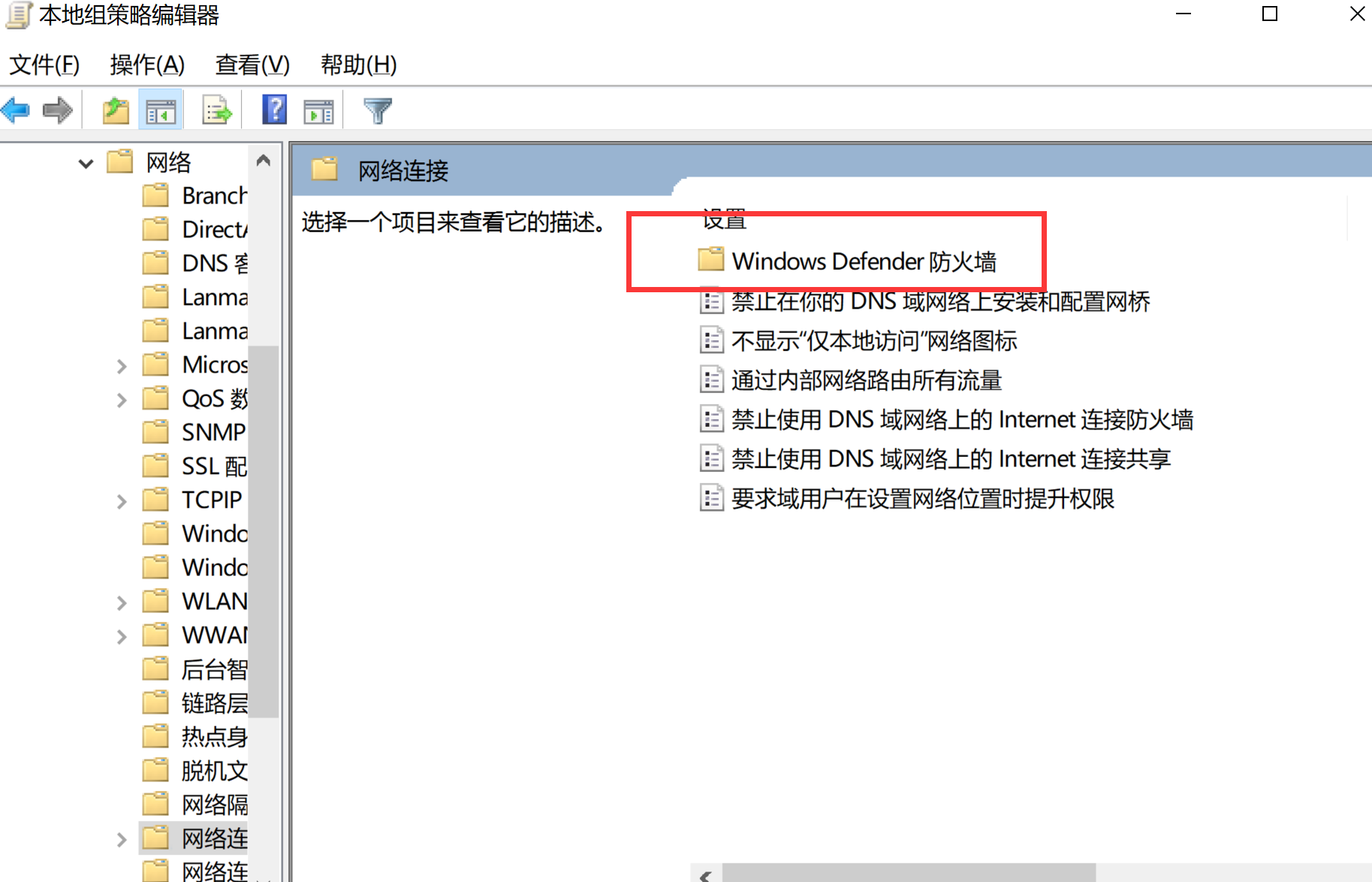
需要注意的是,关闭防火墙会使计算机容易受到来自网络的攻击和恶意软件的侵入。因此,除非特殊需求,建议保持防火墙开启来保护计算机的安全。
电脑的防火墙设置取消方法
方法一:
在“设置”窗口中,点击左侧的“隐私和安全性”,然后在窗口中点击“Windows安全中心”,再点击“防火墙和网络保护”。在弹出的窗口中,分别点击“域网络”、“专用网络”和“公用网络”,最后把“Microsoft Defender防火墙”关闭即可。
方法二:
在控制面板中打开“系统与安全”,然后点击“Windows防火墙”,防火墙现在是处于打开状态。接着点击左边的“打开或关闭Windows防火墙”,然后把家庭网络位置设置和公用网络位置设置这里的“关闭Windows防火墙(不推荐)”选上即可。
请注意,关闭防火墙会使您的计算机面临一定的安全风险,建议您在操作前先了解相关风险。
首先右键点击开始按钮,点击运行,输入" control ",点击确定。
然后点击 Windows 防火墙图标。
单击启用或关闭 Windows 防火墙。
最后选择关闭Windows 防火墙,点击确定即可关闭防火墙。通过以上几步设置,就可以成功关闭电脑自带的防火墙了。
